Встраиваемый чат для мобильных приложений Android
Программные средства разработки (SDK) Pyrus для Android позволяют встроить удобный чат в ваше мобильное приложение. Встроенный чат помогает получать мгновенную обратную связь от пользователей вашего мобильного приложения.
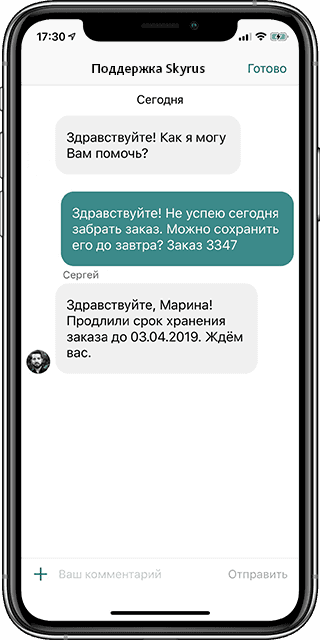
Когда клиент пишет в чат, ваша служба поддержки автоматически получает тикет в Pyrus. Специалист отвечает на заявку прямо в Pyrus, а клиенту приходит пуш-уведомление на телефон и ответ в чат вашего мобильного приложения. Это позволяет специалистам поддержки оперативно решать вопросы клиентов. 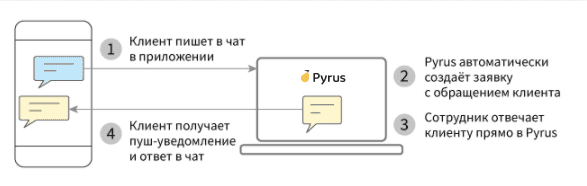
Основные возможности
- Внешний вид чата настраивается, поэтому чат может выглядеть как часть вашего приложения.
- Push-уведомления приходят клиенту, когда специалист отвечает на заявку.
- История переписки сохраняется в чате.
- Клиент может приложить к сообщению файлы, например фотографии, сделанные на камеру, или из галереи.
Вы можете встроить такой чат в приложение на базе Android. Вот пошаговая инструкция.
Получить идентификатор приложения (AppID)
Чтобы специалисты службы поддержки могли обрабатывать сообщения из чата в Pyrus, ваше приложение нужно подключить к форме, в которой ведётся работа с обращениями клиентов. Для начала работы вам понадобится аккаунт администратора в Pyrus с доступом к настройке формы, в которой обрабатываются обращения пользователей. Если у вас нет такого аккаунта, обратитесь к коллеге, у которого он есть.
- Включите интеграцию в Pyrus. Убедитесь, что администратор формы в Pyrus включил интеграцию с чатом в приложении.

- Получите AppID в настройке формы в Pyrus. Мы сгенерируем его автоматически, когда администратор формы включит интеграцию. AppID записан на странице настройки интеграции.

Подготовить проект
В файл build.gradle добавьте:
repositories {
mavenCentral()
}
dependencies {
...
implementation 'com.pyrus:servicedesk:1.5.23'
}
Запросить разрешение на доступ к камере и галерее
Чтобы пользователи могли прикреплять к сообщениям фотографии из галереи на устройстве или сфотографировать что-то, модуль запрашивает соответствующие доступы.
"android.permission.WRITE_EXTERNAL_STORAGE" "android.permission.CAMERA"
Выбрать тип авторизации
Библиотека Pyrus Mobile Chat может работать в одном из двух режимов: с анонимной либо с внешней авторизацией.
Анонимный режим работы требует меньше затрат на внедрение. В этом случае данные чата привязаны к устройству. Пользователь на одном устройстве без использования явных логинов и паролей может писать в чат и видеть ответы операторов.
Основной недостаток анонимного режима в том, что если пользователь использует мобильное приложение на другом устройстве, то предыдущую переписку он не видит.
Если вы хотите, чтобы чат с историей переписки был доступен пользователю на разных устройствах, настройте внешнюю авторизацию. Для этого нужно реализовать веб-сервис, сообщающий системе о том, что данному пользователю разрешен доступ к чату.
Обратите внимание, что анонимная и внешняя авторизация взаимно исключают друг друга. Если вы, например, переключаете библиотеку Pyrus Mobile Chat с анонимной авторизации на внешнюю, то старая переписка в чате, сделанная с анонимной авторизацией, пользователям мобильного приложения перестаёт быть доступна.
Как работает авторизационный сервис
В режиме с внешней авторизацией решение о том, есть ли у пользователя доступ к данным чата, бэкенд Pyrus не принимает самостоятельно, а спрашивает об этом специальный авторизационный сервис, который вам необходимо реализовать. Работает это так.
Пользователь любым способом авторизуется в мобильном приложении и после этого получает от вашего бэкенда пару ( userID, securityKey). На этом этапе библиотека Pyrus Mobile Chat и бэкенд Pyrus не участвуют.
При инициализации библиотеки Pyrus Mobile Chat значения userID и securityKey передаются как параметры.
В дальнейшем при любом запросе в бэкенд Pyrus (например, при запросе истории переписки или при отправке комментария пользователя) библиотека Pyrus Mobile Chat автоматически передаёт в бэкенд Pyrus параметры (userID, securityKey).
Перед обработкой запроса по существу бэкенд Pyrus проверяет права доступа, для этого передает пару (userID, securityKey) в ваш авторизационный веб-сервис.
Авторизационный веб-сервис в коммуникации с вашим бэкендом проверяют, являются ли параметры (userID, securityKey) подлинными и передают результат проверки обратно в бэкенд Pyrus.
Если разрешение от авторизационного сервиса получено, бэкенд Pyrus выполняет запрос: отправляет историю переписки, сохраняет комментарий пользователя и т.п.
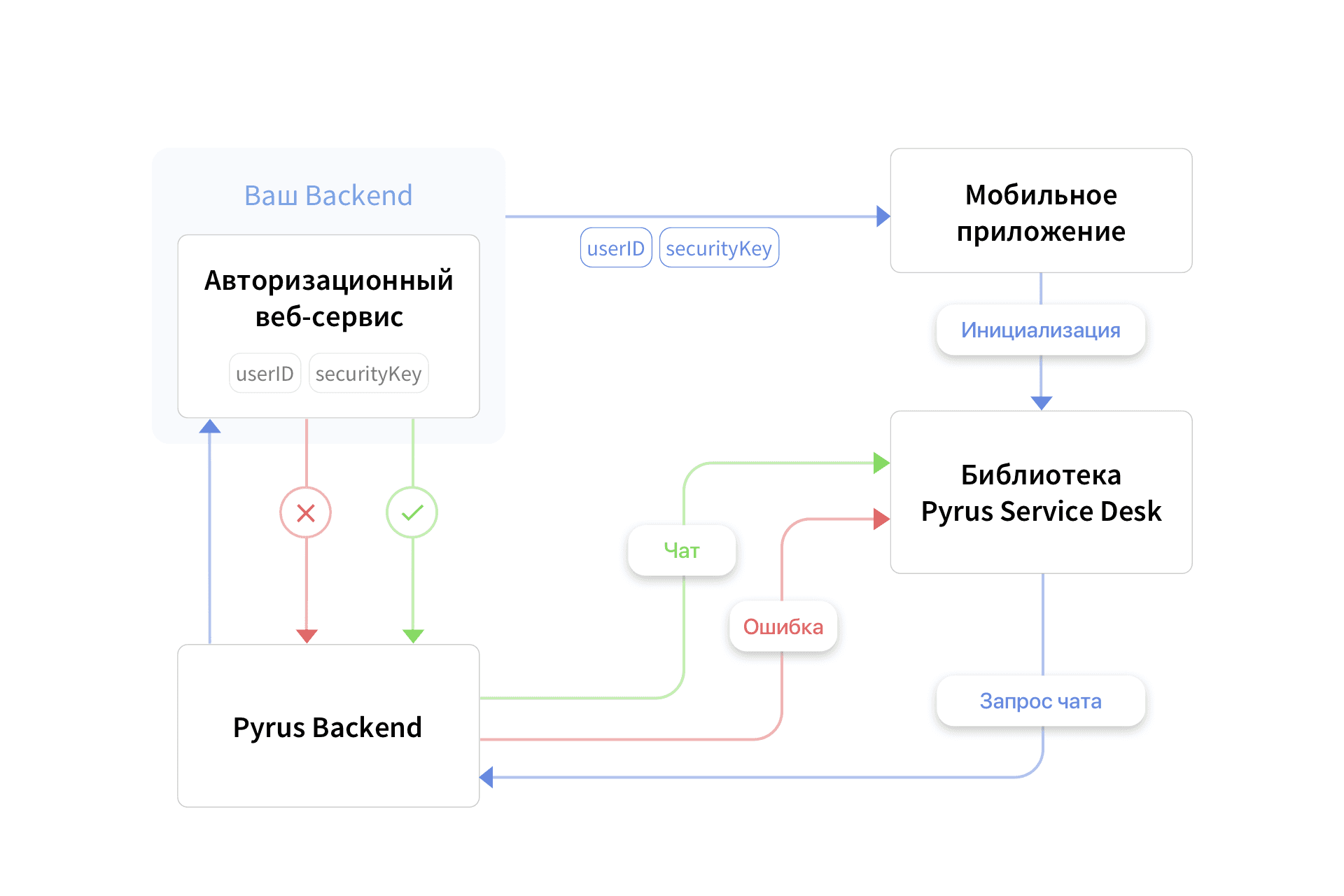
URL авторизационного сервиса следует указать в форме, к которой подключен мобильный чат. Для этого зайдите в настройки выбранной формы и в разделе Расширения выберите Чат в мобильном приложении.
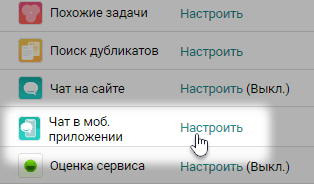
На открывшейся странице введите URL в соответствующее поле.
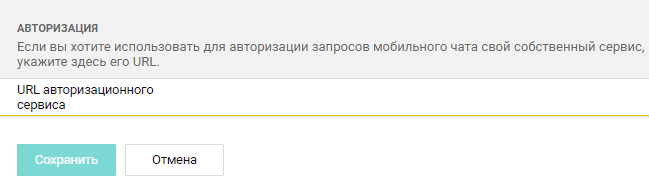
Инициализировать библиотеку
При старте приложения вызовите метод init() класса PyrusServiceDesk.
Параметры метода init():
- application — объект класса Application, используемый вашим приложением;
- appId — идентификатор вашего приложения в Pyrus. Он записан в настройке формы, к которой подключён чат. Если у вас нет доступа, попросите администратора формы скопировать AppID, как описано в разделе «Получить идентификатор приложения (AppID).
Данные параметры применяются только при внешней авторизации:
- userID — строка ID пользователя во внешней системе. Не должен меняться у одного и того же пользователя;
- securityKey — строка для аутентификации пользователя user_id во внешней системе. Может меняться у одного и того же пользователя, если внешняя система это позволяет.
Инициализация чата в анонимном режиме:
public class SampleApp extends Application {
@Override
public void onCreate() {
super.onCreate();
PyrusServiceDesk.init(
application: this,
appId: "your_app_id"
);
}
}
Инициализация чата в режиме внешней авторизации
public class SampleApp extends Application {
@Override
public void onCreate() {
super.onCreate();
PyrusServiceDesk.init(
application: this,
appId: "your_app_id",
userId: "id_of_current_user",
securityKey: "secrutity_key_of_that_user"
);
}
}
Если передать параметр userId = null, то будет работать анонимная авторизация, привязанная к устройству, а не к пользователю.
Запустить пользовательский интерфейс чата
Чтобы запустить пользовательский интерфейс, вызовите метод start() класса PyrusServiceDesk:
- activity — объект класса Activity. Нужен для запуска пользовательского интерфейса.
- configuration — объект класса ServiceDeskConfiguration. Используется для настройки оформления чата. Может быть null для конфигурации по умолчанию.
- onStopCallback — объект интерфейса OnStopCallback. Используется для нотификации об остановке работы чата. Может быть null.
public class SampleActivity extends Activity implements OnStopCallback {
@Override
protected void onCreate(Bundle savedInstanceState) {
...
findViewById(R.id.support).setOnClickListener(
view -> PyrusServiceDesk.start(
this,
serviceDeskConfigurationInstance,
this
);
}
}
Настроить оформление чата
Для запуска пользовательского интерфейса используйте метод start(activity, configuration). Создать и настроить объект ServiceDeskConfiguration можно с помощью класса ServiceDeskConfiguration.Builder.
Методы класса ServiceDeskConfiguration.Builder
- setUserName задаёт имя пользователя (клиента поддержки), которое специалист службы поддержки увидит в Pyrus. Если пользователь авторизовался в приложении, вы можете передавать имя, почту и другие его данные в этот метод, чтобы оператор поддержки понимал, с кем общается, и быстрее решил вопрос.
- setChatTitle задаёт заголовок в окне чата с поддержкой.
- setWelcomeMessage(message) задаёт приветственное сообщение, которое по умолчанию отображается первым в чате.
- setThemeColor задаёт цвет основных элементов интерфейса.
- setAvatarForSupport(drawableResID) задаёт иконку, которая используется как аватар сотрудника службы поддержки. drawableResID — идентификатор ресурса, используемого в качестве аватара.
- build создает объект класса ServiceDeskConfiguration.
Детальная настройка внешнего вида чата
В дополнение к описанным выше кратким настройкам внешнего вида чата вы можете с помощью объекта ServiceDeskConfiguration уточнить вид отдельных элементов интерфейса. Все представленные далее настройки использовать необязательно: если вы пропустите часть из них, сработают соответствующие краткие настройки.
Вы можете детально оформить чат с помощью следующих параметров.
setFont, объект класса String — название шрифта, который используется в чате. Могут использоваться только стандартные шрифты.
setUserMessageBackgroundColor — тип int, идентификатор ресурса цвета фона для сообщений пользователей.
setSupportMessageBackgroundColor — тип int, идентификатор ресурса цвета фона для сообщений службы поддержки.
setUserTextColor — тип int, идентификатор ресурса цвета текста для сообщений пользователя.
setSupportTextColor — тип int, идентификатор ресурса цвета текста для сообщений службы поддержки.
setChatTitleColor — тип int, а идентификатор ресурса цвета заголовка чата.
setToolbarColor — тип int, идентификатор ресурса цвета навигационной панели чата.
setToolbarButtonColor — тип int, идентификатор ресурса цвета кнопок навигационной панели.
setBackgroundColor — тип int, идентификатор ресурса цвета фона чата.
setAttachmentMenuBackgroundColor — тип int, идентификатор ресурса цвета фона меню выбора источника файлов.
setAttachmentMenuTextColor — тип int, идентификатор ресурса цвета текста в меню с выбором источника файлов.
setAttachmentMenuButtonColor — тип int, идентификатор ресурса цвета кнопки меню прикрепления файлов.
setSendButtonColor — тип int, идентификатор ресурса цвета кнопки Отправить.
setForceDarkAllowed — объект класса boolean, тёмная тема оформления чата. Установка этого параметра в значении true позволить системе автоматически конвертировать цвета в темной теме. Параметр в значении False (установлено по умолчанию) отключает функцию автоматической конвертации.
setStatusBarColor — тип int, идентификатор цвета строки состояния устройства.
Пример инициализации настроек
Java:
ServiceDeskConfiguration configuration =
new ServiceDeskConfiguration.Builder()
.setUserName("Ivan Ivanov")
.setThemeColor(Color.parseColor("#FF8300"))
.setChatTitle("Support")
.setWelcomeMessage("How can I help you?")
.setAvatarForSupport(R.drawable.psd_download_file)
.setUserTextColor(R.color.psd_accent)
.setBackgroundColor(R.color.psd_action_bar_icon_color)
.setFont("sans-serif-thin")
.build();
Уведомления о новом сообщении в чате
Вы можете настроить отправку push-уведомлений, чтобы оповещать пользователя о новых сообщениях в чате. В этом разделе описан альтернативный вариант. Он проще в реализации, но уведомления будут приходить с задержкой и вы не увидите содержимое нового комментария. Настроить push-уведомления
Чтобы получать уведомления о новых сообщениях от сотрудника поддержки в чате, реализуйте интерфейс ** NewReplySubscriber** и передайте реализацию интерфейса в метод subscribeToReplies() класса PyrusServiceDesk.
Если вы используете библиотеку PyrusSeviceDesk на нескольких устройствах, что возможно с внешней авторизацией, то мобильному приложению полезно знать, что все новые комментарии уже прочитаны на другом устройстве. В этом случае библиотека вызовет функцию onNewReply с параметром hasUnreadComments равным false. Если чат открыт, функция не будет вызвана, даже если придут новые сообщения.
public class SampleActivity extends Activity implements NewReplySubscriber {
@Override
protected void onCreate(Bundle savedInstanceState)
...
PyrusServiceDesk.subscribeToReplies(this)
...
}
@Override
protected void onDestroy() {
...
PyrusServiceDesk.unsubscribeFromReplies(this);
...
}
@Override
public void onNewReply(
boolean hasUnreadComments,
@Nullable String lastCommentText,
int lastCommentAttachmentsCount,
@Nullable List<String> lastCommentAttachments,
long utcTime
) {
...
}
}
Push-уведомления
Вы можете настроить отправку push-уведомлений, чтобы пользователь узнавал, когда специалист поддержки отправит комментарий в чат. Общая схема оповещения выглядит так: специалист отвечает на обращение клиента в Pyrus, из Pyrus с помощью вебхука ответ специалиста и push-токен отправляется на ваш сервер. Затем push-сервер Google отправляет в приложение клиента push-уведомление о новом сообщении в чате.
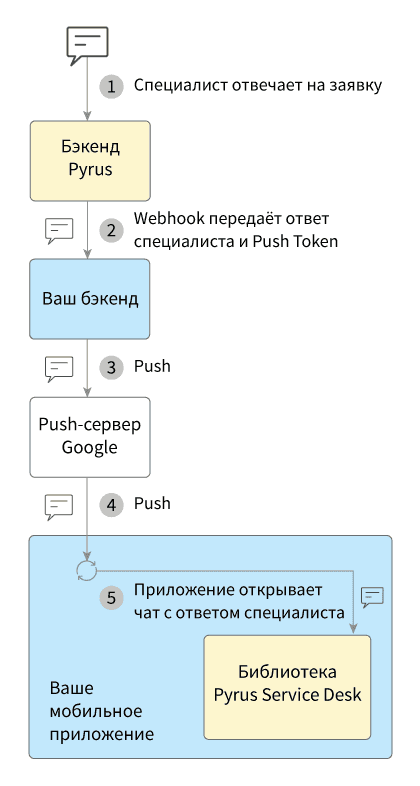
Чтобы это работало, push-сервер Google должен знать токен, уникальный для устройства и вашего приложения. При запуске ваше приложение связывается с push-сервером Google и получает токен устройства, который записывается в Pyrus.
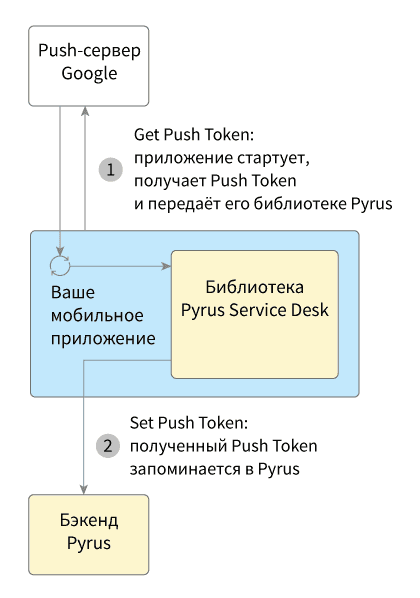
Чтобы подписаться на уведомления, зарегистрируйте пуш-токен с помощью вызова setPushToken(token, callback) класса PyrusServiceDesk.
Параметры метода setPushToken(token, callback):
- token — токен, который регистрируется в Pyrus. Используется для отправки push-уведомлений о новом сообщении в чате.
- callback — реализация интерфейса SetPushTokenCallback, метод onResult() которого будет вызван при завершении регистрации токена. Не гарантируется, что метод onResult() будет вызван в том же потоке, в котором был вызван setPushToken(token, callback).
SetPushTokenCallback имеет метод onResult(@Nullable Exception exception), параметр exception которого при успешной регистрации будет null, в противном случае exception будет содержать сообщение об ошибке.
Пример:
public class SampleApp extends Application {
@Override
public void onCreate() {
super.onCreate();
PyrusServiceDesk.init(
this,
"my_app_id"
);
PyrusServiceDesk.setPushToken(
"my_push_token",
exception -> {
Log.d("SAMPLE_APP", exception.getMessage());
});
}
}
На стороне сервера приложения нужно реализовать вебхук, который будет получать уведомления о новых комментариях в чате. И в настройке формы добавьте его URL.
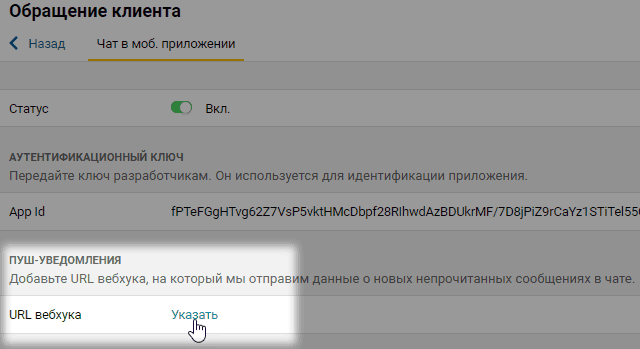
При появлении нового ответа от поддержки на этот URL будет отправляться POST-запрос со следующим содержанием:
ticket_id — номер задачи, в которую добавлен комментарий.
token — идентификатор пользователя, включающий:
- user_id — идентификатор пользователя, который передается при каждом запросе;
- app_id — идентификатор мобильного приложения/веб-чата;
- device_id — идентификатор устройства;
- type — тип устройства: «android».
comment — информация о новом комментарии:
- comment_id — номер нового комментария;
- body — текст комментария;
- is_inbound — всегда false, показывает, что комментарий исходящий, то есть ответ поддержки.
author — информация об авторе комментария:
- name — имя автора;
- avatar_id — идентификатор аватара автора;
- avatar_color — цвет аватара автора. Используется, если avatar_id не заполнено.
created_at — дата и время создания комментария.
attachments — описание приложенных файлов:
- id — идентификатор файла;
- name — имя файла;
- size — размер файла в байтах.
Чтобы отписаться от push-уведомлений, нужно передать null в функцию setPushToken:
public static void setPushToken(@Nullable String token, @NonNull SetPushTokenCallback callback)
Включаем оценку сервиса
В уведомлении о закрытии заявки вы можете предложить пользователю оценить качество обслуживания с помощью смайликов, соответствующих оценке от пяти до одного.
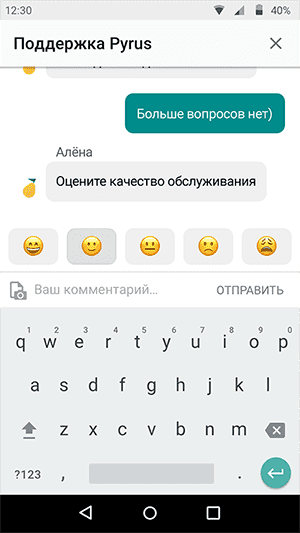
Чтобы подключить оценку, зайдите в раздел Формы в левом меню и выберите форму, в которой работает Pyrus Mobile Chat.

На странице настройки формы в списке доступных расширений нажмите значок Оценка сервиса.
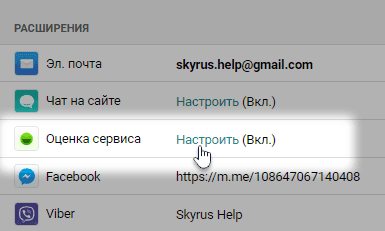
Установите переключатель в положение Включено.
Настройка меню отправки файлов в чат
По умолчанию пользователь может отправлять в чат фотографии, сделанные камерой, или выбирать изображения из галереи. Чтобы дать пользователю возможность отправлять другие типы файлов (например, техническую информацию, файлы конфигурации и т. д.), используйте метод registerFileChooser() класса PyrusServiceDesk.
PyrusServiceDesk.registerFileChooser(chooser), где chooser — реализация интерфейса FileChooser. Для того, чтобы перестать использовать настроенный FileChooser, в метод нужно передать null.
Методы FileChooser:
- getLabel() — заголовок пункта в меню выбора файлов.
- getIntent() — возвращает объект типа Intent, который будет использован для запуска activity, от которого ожидается получить результат. Пользовательское activity, которое будет вызвано с помощью intent, должно вернуть результат, содержащий Uri для доступа к файлу (добавьте Uri в результат методом intent.setData(uri)).
Важно: схема отправляемого Uri должна быть «content», в противном случае комментарий с файлом добавлен не будет.
public class SampleApp extends Application {
@Override
public void onCreate() {
...
PyrusServiceDesk.registerFileChooser(new FileChooser() {
@NonNull
@Override
public String getLabel() {
return "Отправить логи";
}
@NonNull
@Override
public Intent getIntent() {
return new Intent(SampleApp.this, LogChooser.class);
}
});
}
}
Описание используемых типов и методов
PyrusServiceDesk
Главный класс для работы со встраиваемым чатом поддержки.
init
public static void init(@NonNull Application application, @NonNull String appId)
Метод инициализирует встраиваемый модуль Pyrus Service Desk. Лучше всего вызывать метод в [Application.onCreate].
Примечание: это нужно сделать до вызова других публичных методов, в противном случае будет возникать IllegalStateException.
Параметры
| appId | Идентификатор приложения в Pyrus. |
| application | Приложение, в которое встраивается модуль. |
init
public static void init(@NonNull Application application, @NonNull String appId, @NonNull String userId, @NonNull String secretKey)
Параметры
| userID: | Строка ID пользователя во внешней системе. Не должен меняться у одного и того же пользователя. |
| securityKey: | Строка, для аутентификации пользователя user_id во внешней системе. Может меняться у одного и того же пользователя, если внешняя система это позволяет. |
| onAuthorizationFailed: | Вызывается, когда параметры securityKey и userID не прошли проверку валидности |
registerFileChooser
public static void registerFileChooser(@Nullable FileChooser fileChooser)
Задаёт источник, который будет добавлен в меню для выбора. Пользователь может воспользоваться им, чтобы прикрепить файл к сообщению в чат. Прикрепить можно файлы, размер которых не превышает [RequestUtils.MAX_FILE_SIZE_MEGABYTES]. Сейчас максимальный размер загружаемого файла — 2 ГБ.
Параметры
| fileChooser | Запускает интерфейс для выбора файлов. Для отключения можно передавать null. |
setPushToken
public static void setPushToken(@NonNull String token, @NonNull SetPushTokenCallback callback)
Регистрирует push-токен. Обратный вызов [callback] может быть вызван в потоке, который отличается от того, в котором был вызван [setPushToken].
Параметры
| callback | Обратный вызов, который вызывается, когда завершена регистрация токена. Если токен успешно зарегистрирован, вызов происходит без ошибок. |
| token | Токен для регистрации. |
start
public static void start(@NonNull Activity activity)
Запускает интерфейс PyrusServiceDesk в стандартной конфигурации.
Параметры
| activity | Запускает интерфейс PyrusServiceDesk в настроенной конфигурации. |
start
public static void start(@NonNull Activity activity, @NonNull ServiceDeskConfiguration configuration)
Запускает интерфейс PyrusServiceDesk.
Параметры
| activity | Запускает интерфейс PyrusServiceDesk. |
| configuration | Сущность [ServiceDeskConfiguration], которая используется для настройки интерфейса. |
subscribeToReplies
public static void subscribeToReplies(@NonNull NewReplySubscriber subscriber)
Подписывает [subscriber] на уведомления о том, что в чате появились новые сообщения от поддержки.
unsubscribeFromReplies
public static void unsubscribeFromReplies(@NonNull NewReplySubscriber subscriber)
Отписывает [subscriber] от оповещений о новых сообщениях от поддержки в чате.
stop
stop()
Останавливает работу чата. Если UI на момент вызова был скрыт, то чат закроется при восстановлении UI.
onAuthorizationFailed
Вызывается, когда параметры securityKey и userID не прошли проверку валидности
OnStopCallback
public interface OnStopCallback
Обратный вызов, который вызывается после остановки работы чата.
ServiceDeskConfiguration.Builder
public class Builder
Вспомогательный класс для конструирования объектов типа ServiceDeskConfiguration, описывающих внешний вид чата.
build
public ServiceDeskConfiguration build()
Создаёт объект типа [ServiceDeskConfiguration].
setAvatarForSupport
public Builder setAvatarForSupport(@DrawableRes int drawableResId)
Задаёт идентификатор ресурса с изображением, которое используется в качестве аватара специалиста службы поддержки. По умолчанию используется стандартная иконка, в качестве фона — цвет, который был настроен при вызове метода PyrusServiceDesk.start(). Если цвет на задан или не настроен, цвет фона — #008C8C.
Параметры
| ID | Идентификатор изображения. |
setChatTitle
public Builder setChatTitle(@NonNull String title)
Содержит текст для заголовка чата. По умолчанию используется «Поддержка» или "Support" в зависимости от локали.
Параметры
| title | Отображаемый заголовок чата. |
setThemeColor
public Builder setThemeColor(@ColorInt int color)
Устанавливает цвет основных элементов чата. По умолчанию: #008C8C.
Параметры
| color | Цвет основных элементов чата. |
setUserName
public Builder setUserName(@NonNull String userName)
Задаёт имя пользователя (клиента поддержки), которое специалист службы поддержки увидит в Pyrus. По умолчанию используется «Гость» или "Guest" в зависимости от локали. Если пользователь авторизовался в приложении, вы можете передавать имя, почту и другие его данные в этот метод, чтобы оператор поддержки понимал, с кем общается, и быстрее решил вопрос.
Параметры
| userName | Имя пользователя. |
setWelcomeMessage
public Builder setWelcomeMessage(@NonNull String message)
Задаёт текст для приветственного сообщения, которое пользователь увидит в чате, когда откроет его. Если текст не задан, чат будет отображаться без приветственного сообщения.
Параметры
| message | Приветственное сообщение. |
setFont
Builder setFont(String fontName)
Задаёт тип шрифта, который используется в чате.
setUserMessageBackgroundColor
Builder setUserMessageBackgroundColor(@ColorRes int color)
Задаёт цвет фона для сообщений пользователей.
setSupportMessageBackgroundColor
Builder setSupportMessageBackgroundColor(@ColorRes int color)
Задаёт цвет фона для сообщений службы поддержки.
setUserTextColor
Builder setUserTextColor(@ColorRes int color)
Задаёт цвет текста для сообщений пользователя.
setSupportTextColor
Builder setSupportTextColor(@ColorRes int color)
Задаёт цвет текста для сообщений службы поддержки.
setChatTitleColor
Builder setChatTitleColor(@ColorRes int color)
Задаёт цвет заголовка чата.
setToolbarColor
Builder setToolbarColor(@ColorRes int color)
Задаёт цвет навигационной панели чата.
setToolbarButtonColor
Builder setToolbarButtonColor(@ColorRes int color)
Задаёт цвет кнопок навигационной панели.
setBackgroundColor
Builder setBackgroundColor(@ColorRes int color)
Задаёт цвет фона чата.
setAttachmentMenuBackgroundColor
Builder setAttachmentMenuBackgroundColor(@ColorRes int color)
Задаёт цвета фона меню выбора файлов.
setAttachmentMenuTextColor
Builder setAttachmentMenuTextColor(@ColorRes int color)
Задаёт цвет текста в меню с выбором источника файлов.
setAttachmentMenuButtonColor
Builder setAttachmentMenuButtonColor(@ColorRes int color)
Задаёт цвет кнопки меню прикрепления файлов.
setForceDarkAllowed
Builder setForceDarkAllowed(boolean forceDarkAllowed)
Задаёт значение флага, позволяющего системе Android автоматически конвертировать цвета в темной теме.
setStatusBarColor
Builder setStatusBarColor(@ColorRes int color)
Задаёт значение флага, позволяющего системе Android автоматически конвертировать цвета в темной теме.
NewReplySubscriber
public interface NewReplySubscriber
Реализация интерфейса может быть подписана на уведомления о новых сообщениях от поддержки с помощью метода subscribeToReplies() класса PyrusServiceDesk.
onNewReply
void onNewReply(
boolean hasUnreadComments,
@Nullable String lastCommentText,
int lastCommentAttachmentsCount,
@Nullable List<String> lastCommentAttachments,
long utcTime
)
Вызывается при получении нового ответа от поддержки.
Параметры
| hasUnreadComments: | Передает значение true, если есть непрочитанные сообщения. |
| lastCommentText: | Текст последнего непрочитанного сообщения. Может содержать не более 500 знаков. |
| lastCommentAttachmentsCount: | Число файлов, приложенных к последнему непрочитанному сообщению. |
| lastCommentAttachments: | Список названий приложенных к сообщению файлов. Может включать не более 10 названий. |
| utcTime: | Время создания последнего непрочитанного сообщения в формате UTC. |
FileChooser
public interface FileChooser
Чтобы появилась возможность прикреплять файлы к сообщениям в чат, нужно реализовать интерфейс для передачи в [PyrusServiceDesk.registerFileChooser].
getIntent
Intent getIntent()
Используется для запуска настроенного меню выбора файла, когда пользователь кликает на вариант с текстом, который содержится в[getLabel].
getLabel
String getLabel()
Текст, который отображается в меню для выбора источника файла.
SetPushTokenCallback
public interface SetPushTokenCallback
Обратный вызов, который вызывается когда регистрация push-токена завершена. Возврат без исключения означает, что токен успешно зарегистрирован.
onResult
public void onResult(@Nullable Exception exception)
Метод, который вызывается, когда регистрация push-токена завершена.
Авторизационный веб-сервис
Получает вызов HTTP POST c параметрами:
- app_id: строка, создается Pyrus в настройках мобильного чата;
- user_id: строка до 100 символов, ID пользователя во внешней системе. Никогда не должен меняться. Не может совпадать у разных пользователей, в том числе бывших;
- security_key: строка до 100 символов, для аутентификации пользователя user_id во внешней системе. Логика формирования и использования security_key полностью отдается на ваше усмотрение. Не рекомендуем использовать без хеширования с солью пароли, секретные ключи и другие параметры, которые позволяют авторизоваться в мобильном приложении или дают доступ к каким-либо другим вашим системам.
Ожидаемый ответ:
- в случае успешной авторизации: HTTP 200 OK;
- в случае некорректно сформированного запроса (неправильные поля либо security_key неверного для вашей системы формата): HTTP 400 Bad Request;
- в случае неуспешной авторизации: HTTP 403 Forbidden.